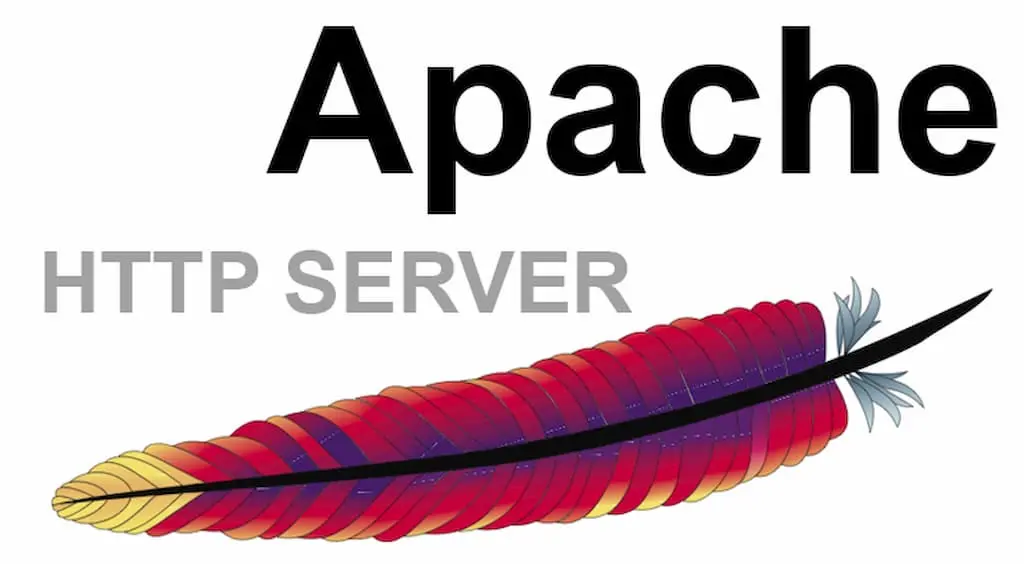Apache adalah salah satu aplikasi perangkat lunak server web yang paling banyak digunakan di dunia. Survei W3Techs memperkirakan bahwa lebih dari 31 persen dari semua server web yang dikenal menggunakan versi Apache. Ini sangat dapat disesuaikan, responsif, dan sepenuhnya bersumber terbuka.
Apache adalah pilihan yang sangat baik dan mapan untuk menjalankan situs web. Sangat penting untuk mengetahui cara melakukan pemeliharaan penting saat menjalankan server web Apache. Berikut lima cara berbeda untuk memeriksa status server Apache Anda di Linux.
1. Periksa Status Server Web Dengan apachectl
Metode paling sederhana untuk memeriksa status server web Apache Anda melibatkan perintah apachectl. Yang perlu Anda lakukan hanyalah memasukkan:
sudo apachectl status
Jika server Apache Anda aktif dan berjalan, terminal akan menampilkan informasi seperti waktu aktif server Anda dan jumlah total permintaan yang diterima. Alternatifnya, Anda mungkin menerima informasi kesalahan untuk server Apache yang aktif namun salah dikonfigurasi.
2. Periksa Status Server Apache Dengan mod_status
Anda dapat melihat informasi lebih lanjut tentang server web Apache Anda dengan mengaktifkan mod_status. Setelah modul ini diaktifkan, Anda akan dapat mengunjungi halaman di http://localhost untuk melihat informasi tentang server Anda.
Aktifkan status server Apache
Anda dapat mengaktifkan status server hanya dengan beberapa perintah, tergantung pada distribusi Linux Anda. Jika Anda menggunakan Ubuntu, buka file konfigurasi /mods-enabled/status.conf untuk memeriksa apakah status server diaktifkan:
sudo nano /etc/apache2/mods-enabled/status.conf
Edit bagian pada file seperti yang ditunjukkan pada baris berikut untuk mengaktifkan pembuatan laporan status server dari alamat IP Anda:
<Location /server-status> SetHandler server-status Require local #Require ip 192.0.2.0/24 </Location>
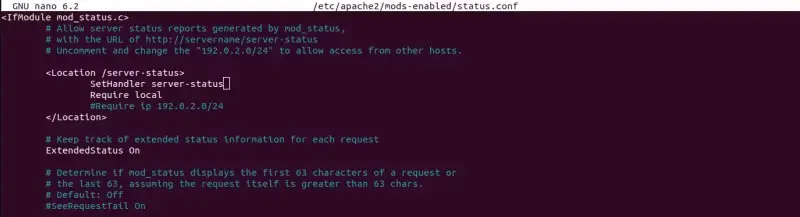
Terakhir, simpan dan keluar dari file. Anda harus memulai ulang layanan Apache sebelum perubahan diterapkan:
sudo systemctl restart apache2
Saat menggunakan RHEL dan Fedora, Anda perlu menggunakan metode yang sedikit berbeda untuk mengaktifkan status server. Masukkan yang berikut ini untuk membuka file konfigurasi status server:
nano /etc/httpd/conf.d/server-status.conf
Selanjutnya, edit bagian untuk menggunakan konfigurasi yang sama seperti baris berikut:
<Location "/server-status"> Sethandler server-status Require ip YourIPAddress </Location>
Pastikan untuk mengganti IPAddress Anda dalam cuplikan teks di atas dengan alamat IP Anda. Setelah selesai, simpan dan keluar dari file. Terakhir, gunakan systemctl untuk memulai ulang layanan dan perubahan Anda akan diterapkan:
systemctl restart httpd
Lihat Status Server di Browser Anda
Memeriksa status server Apache Anda mudah dilakukan setelah Anda memasukkan semua perintah yang diperlukan untuk mengaktifkan modul mod_status. Anda dapat melihat informasi tentang server web Anda dengan mengunjungi http://localhost/server-status.
3. Gunakan Perintah ps untuk Memeriksa Status Apache
Anda juga dapat menggunakan utilitas ps (“status proses”) untuk memeriksa status server web Apache Anda. Anda dapat memasukkan yang berikut ini untuk memilih semua proses yang aktif, menentukan output yang ingin Anda lihat, dan memfilter berdasarkan “apache2”:
ps -auxf | grep apache2
Di RHEL dan Fedora, rujuk ke httpd alih-alih Apache2 saat menggunakan perintah di atas. Anda akan mengetahui bahwa server web Apache Anda sedang berjalan jika perintah mengembalikan output. Perintah ini mengembalikan status proses apa pun yang menyebutkan apache2 dari pengguna mana pun (a) dengan pemilik proses (u) dan juga mencakup proses apa pun yang tidak terkait dengan terminal (x).
4. Periksa Status Server Web Apache Dengan systemctl
Di luar fungsi umumnya, Anda juga dapat menggunakan systemctl untuk memeriksa status server web Apache Anda. Pada dasarnya Anda dapat memeriksa apakah layanan apa pun yang dimulai oleh systemd masih berjalan dengan putaran kanan pada perintah systemctl.
Pada distribusi seperti Ubuntu dan openSUSE, Anda dapat memeriksa apakah server web Apache Anda berjalan dengan:
sudo systemctl status apache2
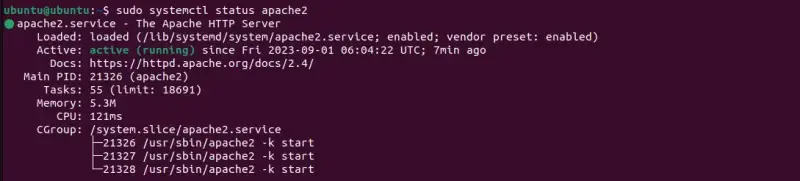
Anda harus menggunakan varian perintah ini di RHEL dan Fedora, karena server HTTP Apache ditangani oleh paket httpd. Masukkan yang berikut ini untuk memeriksa status server web Anda:
systemctl status httpd.service
Beberapa pengguna mengalami kesalahan “Unit apache2.service tidak dapat ditemukan” setelah menjalankan perintah ini. Jika Anda kesulitan menentukan layanan mana yang ingin dirujuk, Anda dapat menggunakan perintah berikut untuk menelusuri daftar layanan sistem Anda:
systemctl list-units --type service --all
5. Periksa Server Apache Melalui Browser Web Anda
Anda tidak perlu repot dengan modul mod_status untuk melakukan pengecekan dasar pada web server Anda. Mengunjungi halaman localhost default adalah salah satu cara paling mudah untuk memeriksa status server Apache Anda.
Untuk memeriksa status server melalui browser web Anda, masukkan http://localhost di bilah pencarian Anda.
Jika server web Apache Anda aktif dan berjalan, Anda akan melihat halaman pengujian yang bertuliskan “Berhasil!” Anda mungkin melihat halaman dengan kesalahan 403 jika server Anda tidak dikonfigurasi dengan benar—Anda dapat memecahkan masalah ini dengan memeriksa /var/log/apache2/error_log untuk informasi lebih lanjut.
Pantau Server Apache Anda di Linux
Pemeliharaan dan pemantauan hanyalah dua bagian kecil dari tugas rumit dalam menjalankan server web. Membaca dokumentasi resmi Apache, mencari panduan yang diterbitkan oleh distribusi Linux Anda, dan bahkan menonton video YouTube topikal adalah cara yang bagus bagi Anda untuk mempelajari lebih lanjut tentang server web Anda dan menjadi webmaster yang terampil.